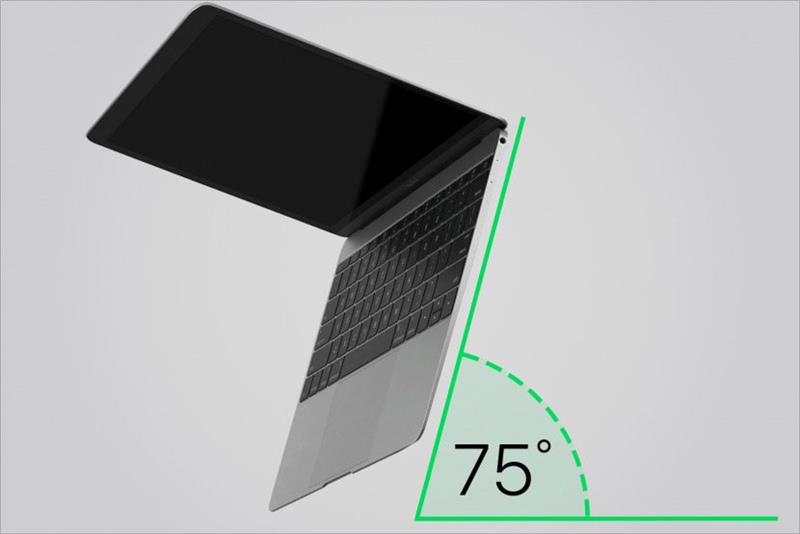A tiszta számítógép jobban néz ki, jobban működik, és még pozitívan is befolyásolhatja a termelékenységet. További információ a MacBook képernyő, a billentyűzet és a portok tisztításáról. A biztonságos tisztítószerek megfelelő használata hosszú távon megvédheti készülékét. Győződjön meg arról, hogy a megfelelő eszközöket használja a MacBook tisztítása során, és megtanulja, hogyan találhat szakmai segítséget, ha szükséges.
Kapcsolódó: Koronavírus-megelőzés : Ho Tisztítsa meg iPhone, iPad, Apple Watch, AirPod és Apple TV távirányítóját
Biztonságos tisztítószerek az Apple készülékekhez
Javasoljuk, hogy heti rendszerességgel tisztítsa meg a laptopot. Ez segít megelőzni a por, a szennyeződések és a baktériumok felépülését és megtelepedését. A gyors rendszeres tisztítási szokás megtartja a laptop új megjelenését és meghosszabbíthatja annak élettartamát. A legjobb eszközök a következők:
- Mikroszálas kendő
- Clorox fertőtlenítő törlőkendők vagy 70% izopropil-alkoholos törlőkendők
- Sűrített levegő
- Egy laptop tisztító kefe
Számos olyan tisztítószer létezik, amely nagyszerű lehet otthonában, de károsíthatja az intelligens eszközöket. Fontos, hogy ismerje termékei összetevőit, mielőtt MacBook képernyőn vagy a laptop más részein használja őket. Ha többet szeretne megtudni a MacBook gondozásáról, regisztráljon ingyenes Napi tipp hírlevelünkre.
A MacBook képernyőjének tisztítása
Szüksége lesz egy mikroszálas kendőre és desztillált vízre. Az Apple támogatása szerint biztonságos a nem poros felületek, például a kijelző, a billentyűzet és a külső burkolat, 70% -os izopropil-alkoholos törlőkendőkkel vagy Clorox fertőtlenítő törlőkendőkkel történő óvatos törlése. A víz használatát azonban csak akkor ajánlják, ha lehetséges.
- Kapcsolja ki a számítógépet.
- Húzza ki a hálózati adaptert és minden mást, ami csatlakoztatva van.
- Nedvesítsen meg egy puha, szöszmentes mikroszálas kendőt desztillált vízzel.
- Finoman körkörös mozdulatokkal tisztítsa meg a monitort.
Különösen ügyeljen arra, hogy folyadék ne kerüljön a nyílásokba. Ne használjon túl sok vizet vagy izopropil-alkoholt; Ügyeljen arra, hogy csak annyit használjon, hogy megnedvesítse a mikroszálas kendőt.
MacBook billentyűzet-tisztítási tippek
A billentyűzet tisztítása talán a legfontosabb, mivel a szennyeződés idővel leülepedhet a nyílásokban. A kulcsok tisztán tartása megakadályozhatja a baktériumok felhalmozódását, és zökkenőmentesen érintheti meg.
- Kapcsolja ki a számítógépet.
- Húzza ki a hálózati adaptert és minden mást, ami csatlakoztatva van.
- Tartsa a laptopot 75 fokos szögben. Nem szabad teljesen függőlegesnek lennie.

A kép az Apple Inc. jóvoltából - Permetezze be a billentyűzetet balról jobbra sűrített levegővel.

A kép az Apple Inc. jóvoltából - Forgassa el a laptopot úgy, hogy az az oldalán legyen, és permetezze balról jobbra.

A kép az Apple Inc. jóvoltából - Forgassa a másik oldalra, és permetezze balról jobbra.

A kép az Apple Inc. jóvoltából
Rendszeres elvégzése segíthet abban, hogy a billentyűzet tisztán maradjon, és hogy a billentyűi ne ragadjanak. Tartsa az összes folyadékot a MacBook nyílásaitól, mivel a vízkárokra nem vonatkozik az Apple termékgaranciája vagy az AppleCare Protection Plan.
A billentyűzet bőrének tisztítása
A szilikon billentyűzet használatával fontolóra veheti a billentyűzet védelmét a portól és egyéb szennyeződésektől. Ezek is piszkosak lehetnek, és meg kell őket tisztítani. Használjon langyos vizet és mosogatószappant. Ne dörzsölje túl erősen, hogy megvédje a festék elszakadásától és ledörzsölésétől. Ügyeljen arra is, hogy ne legyen olyan éles tárgy, amely átlyukaszthatja.
Fontolja meg szappanos vízbe áztatását, de ügyeljen arra, hogy ne tegye ki kemény vegyszereknek vagy extrém hőmérsékletnek. Lógassa a billentyűzet bőrét szárazra, mielőtt visszahelyezi a billentyűzetre.
A MacBook Trackpad tisztítása
Az érintőpad tisztítása valamivel bonyolultabb lehet, mint a képernyő tisztítása, mert van hely a folyadék beszivárgására.
- Kapcsolja ki a számítógépet.
- Húzza ki a hálózati adaptert és minden mást, ami csatlakoztatva van.
- Nedvesítsen meg egy puha, szöszmentes mikroszálas kendőt desztillált vízzel.
- Finoman körkörös mozdulatokkal tisztítsa meg az érintőpadot.
Lehetőség van a trackpad fertőtlenítésére 70% -os izopropil-alkohol törlőkendővel vagy Clorox fertőtlenítő törlőkendővel. Vigyázzon fokozottan arra, hogy szelíd legyen, és ne kerüljön túl sok folyadék az érintőpadra.
Az érintőképernyősáv és az érintésazonosító tisztítása
Néhány újabb MacBook Air és Macbook Pro modell rendelkezik az érintőképernyősávval és / vagy a Touch ID gombbal. Ezeket ugyanúgy tisztíthatja, mint a monitort vagy a billentyűzetet. Mint mindig, ügyeljen arra, hogy folyadék ne kerüljön a nyílásokba.
A MacBook-portok tisztítása
Különböző tisztítási tippek vannak a Macbook portjaival kapcsolatban. Kockázatos lehet a portok kitisztítása, mert belső károkat okozhat. Fontolja meg egy laptop tisztító kefével az idegen részecskék kíméletes eltávolítását. Kerülje a sűrített levegő használatát, mert az a szennyeződéseket mélyebben be tudja tolni a készülékbe.
A legbiztonságosabb megoldás az, ha szakszerűen megtisztítják. Forduljon a helyi Apple Store-hoz vagy egy hivatalos Apple szolgáltatóhoz a Genius Bar oldalon keresztül. Nem minden Apple Store kínálhat takarítási szolgáltatásokat.
A hangszórórácsok tisztítása
A MacBook-portok tisztításához hasonlóan fontos, hogy a hangszóró grilljeit nagyon gondosan tisztítsa. Kerülje a folyadékok bejutását a lyukakba, és ne használjon sűrített levegőt. Fontolja meg egy laptop tisztító kefe használatát, de tegye ezt enyhén, hogy elkerülje a hangszóró károsodását vagy a szennyeződés mélyebbre szorítását.
Ha bármilyen akadályt észlel, a legjobb megoldás az, ha a Genius Bar webhelyen keresztül fordul a helyi Apple Store-hoz vagy egy hivatalos Apple szolgáltatóhoz. . Azonban nem minden Apple Store kínálhat takarítási szolgáltatásokat.
A rendszeres MacBook tisztítás segíthet a laptop nagyszerű megjelenésében, de a legjobb működésében is. Védje készülékét biztonságos tisztítószerek használatával, és legyen nagyon óvatos. Ne használjon erős vagy ismeretlen vegyszereket a MacBook képernyőjén, billentyűzetén vagy trackpadján. Kövesse ezeket a tisztítási tippeket, hogy élvezhesse a tiszta, csíra nélküli laptop használatát.